Fix: Aktivering av kontextgenerering misslyckades fel
Miscellanea / / August 04, 2021
Annonser
”Activation Context Generation Failed Error” är ett vanligt fel som vanligtvis inträffar när en användare försöker köra en mängd program som stöter på kompatibilitetsproblem relaterade till C ++ - paketet. Felet avbryter dock inte det berörda programmets arbete utan förblir bara inloggat i Event Viewer. Ibland, på grund av nämnda fel, upplever applikationen / programmet frekventa eller periodiska kraschar.

Sidans innehåll
-
Hur fixar jag “Activation Context Generation Failed Error”?
- KORRIGERA 1: Installera om det berörda programmet:
- KORRIGERA 2: Rensa starta systemet och installera om programmet:
- KORRIGERA 3: Installera om Microsoft Visual C ++:
Hur fixar jag “Activation Context Generation Failed Error”?
På senare tid klagade många Windows 10-användare på "Activation Context Generation Failed Error", och därför undersökte vi och kom med några säkra lösningar. Om du också är en av de drabbade användarna, ta en titt på vår guide nedan och kontrollera om det hjälper dig eller inte.
KORRIGERING 1: Installera om det berörda programmet:
Eftersom “Activation Context Generation Failed Error” är relaterat till en mängd program och kan avbryta det berörda programmets stabilitet, är det bästa alternativet här att installera om det specifika programmet / program.
Annonser
När användaren installerar om det berörda programmet på nytt kommer den nya installationen att erbjuda en mer avancerad installation som ytterligare blir kompatibel med Microsoft Visual C ++ - paketet.
Nu kan du också avinstallera det berörda programmet manuellt. För att säkerställa att varje fil och mapp som är relaterad till det berörda programmet tas bort rekommenderar vi att du använder en dedikerad avinstallationsprogramvara.
Det finns flera sådana avinstallationsprogram (er) tillgängliga online. Se till att du använder en betrodd.
KORRIGERA 2: Rensa starta systemet och installera om programmet:
Nästa fix du kan försöka är Clean Boot och installera om programmet. De flesta av de drabbade användarna har enligt uppgift sagt att den här lösningen har visat sig vara till hjälp för dem och därför rekommenderar vi dig att prova detsamma. Följ stegen nedan för att göra det:
- Kontrollera först att du är inloggad på din dator med administratörsbehörighet.
- Navigera nu till Start-menyn, skriv MSConfig och starta Systemkonfiguration fönster. Se till att du startar den med administratörsåtkomst.
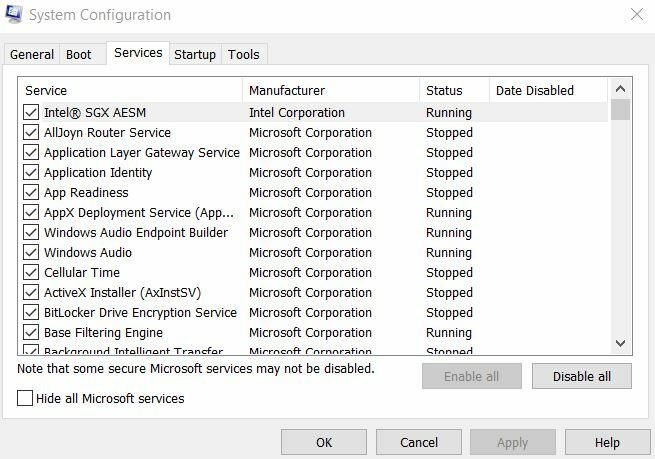
- Inuti Systemkonfiguration navigera till Service fliken från den vertikala menyn, och där nere, klicka på kryssruta före optionen Dölj alla Microsoft-tjänster.
- Klicka vidare på Inaktivera alla flik.

- Nu igen, från den vertikala menyn, navigera till Startflik och klicka sedan på länken Öppna Aktivitetshanteraren.

- Inuti Fönstret Aktivitetshanterare, navigera till Startflik från den vertikala menyn, högerklicka på varje post i listan nedan och välj Inaktivera.
- När du är klar avslutar du Fönstret Aktivitetshanterare och navigera sedan tillbaka till Systemkonfiguration fönster.
- Klicka här OK och då Starta om din dator.
- Slutligen installerar du om det berörda programmet.
Notera: Om det drabbade programmet kraschar med "Misslyckades skapa kontextfel för aktivering av processstandard", rekommenderar vi här i detta skede att du utför en ren start.
KORRIGERA 3: Installera om Microsoft Visual C ++:
Som diskuterats tidigare ovan är en av de främsta anledningarna som kan utlösa "Activation Context Generation Failed Error" en inkompatibilitet mellan ett program och Microsoft Visual C ++ - komponenter. Kort sagt betyder det att versionen av Microsoft Visual C ++ -komponenten du använder verkligen är avancerad för att stödja ett dedikerat program. Så småningom leder det till nämnda fel.
Annonser
Vad du nu kan göra här är att installera om den tidigare versionen av Microsoft Visual C ++ - omfördelningspaketet. Se till att versionen du installerar introducerades minst ett år eller mer innan det berörda programmet utvecklades. För att bestämma vilken version av C ++ - omfördelningspaketet som ska installeras kan användare kontrollera år och månad för det drabbade programmet och sedan bestämma därefter.
I slutet av den här artikeln hoppas vi att en eller annan lösning ovan så småningom kommer att hjälpa dig att lösa “Activation Context Generation Failed Error”. Medan du avinstallerar eller installerar om det berörda programmet, se till att du gör detsamma för utbudet av berörda program.
Vi hoppas att guiden som nämnts ovan kommer att vara till hjälp och relevant för våra läsare och hjälpa dem att reparera det diskuterade felet. Efter att ha läst den här artikeln, om du har några frågor eller feedback, vänligen skriv ner kommentaren i kommentarfältet nedan.
Annonser

![Så här fixar du Coolpad GPS-problem [Metoder och snabb felsökning]](/f/8f743323ca1aacfd8e410a1887deb3fe.jpg?width=288&height=384)
![Så här fixar du BQ Aquaris GPS-problem [Metoder och snabb felsökning]](/f/9f13c1c67ac1685cbdde36feab7840bb.jpg?width=288&height=384)
